PowerShell 指令碼能為您的環境備妥所有組態設定。當您執行 PowerShell 指令碼來部署 Unified Access Gateway 時,解決方案會在首次系統開機時做好生產準備。
您可以利用 PowerShell 部署在 INI 檔案中提供所有設定,而 Unified Access Gateway 執行個體在開機後便會處於生產就緒狀態。如果您在部署後不想變更任何設定,則不需提供管理員 UI 密碼。
不過,如果並未在部署期間提供管理員 UI 密碼,則管理員 UI 和 API 皆無法使用。
如果並未在部署時提供管理員 UI 密碼,則您稍後將無法新增使用者來啟用對管理員 UI 或 API 的存取。如果想要新增管理員 UI 使用者,則必須使用有效的密碼來重新部署您的 Unified Access Gateway 執行個體。
Unified Access Gateway 3.5 及更新版本包含選用的
sshEnabledINI 內容。在 PowerShell INI 檔案的[General]區段中設定sshEnabled=true,會在已部署的應用裝置上自動啟用ssh存取。除非在某些特定且可限制存取的情況下,否則 VMware 通常不建議在 Unified Access Gateway 上啟用ssh。此功能主要用於無法使用替代主控台存取的 Amazon AWS EC2 部署。如果
sshEnabled=true未指定或設定為false,則不會啟用ssh。針對 vSphere、Hyper-V 或 Microsoft Azure 部署通常不需要在 Unified Access Gateway 上啟用
ssh存取,因為在這些平台上可以使用主控台存取。如果 Amazon AWS EC2 部署需要根主控台存取,請設定sshEnabled=true。在啟用ssh的情況下,必須在防火牆或安全群組中將 TCP 連接埠 22 存取限定於個別管理員的來源 IP 位址。EC2 在與 Unified Access Gateway 網路介面相關聯的 EC2 安全群組中支援這項限制。
先決條件
若為 Hyper-V 部署,且如果您要升級使用靜態 IP 的 Unified Access Gateway,請先刪除較舊的應用裝置,然後再部署 Unified Access Gateway 的較新執行個體。
請確認系統需求適當且可供使用。
以下是在環境中部署 Unified Access Gateway 的範例指令碼。
圖 1. 範例 PowerShell 指令碼 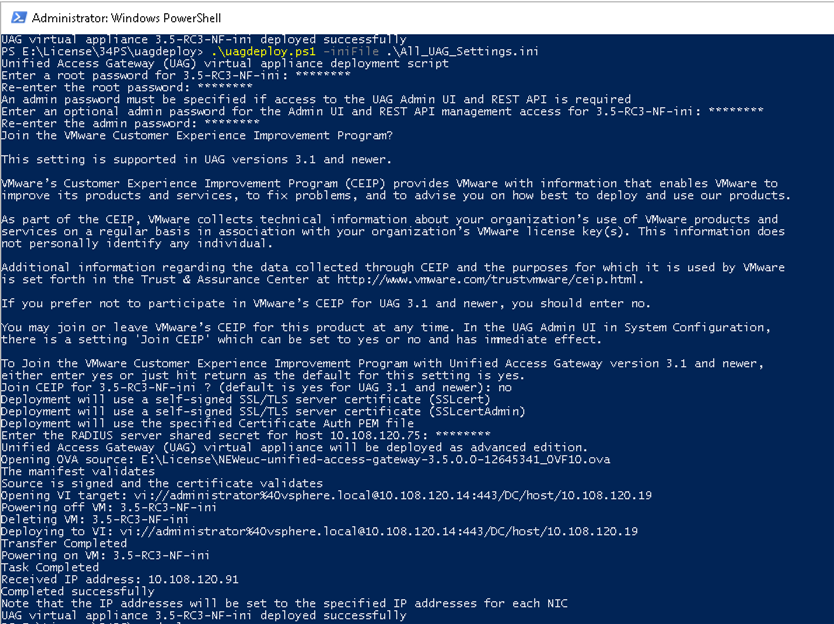
程序
結果
如需 PowerShell 指令碼的詳細資訊,請參閱 https://communities.vmware.com/docs/DOC-30835。
下一步
如果您想要升級 Unified Access Gateway 同時保留現有的設定,請編輯 .ini 檔案將來源參考變更為新版本,然後重新執行 .ini 檔案: uagdeploy.ps1 uag1.ini。此程序可能需要長達 3 分鐘。
[General] name=UAG1 source=C:\temp\euc-unified-access-gateway-3.2.1-7766089_OVF10.ova
如果您想要在服務不中斷的情況下升級,請參閱不停機升級。